
Faça e receba ligações de áudio do FaceTime no Mac
Quando você quiser se conectar a alguém sem usar a câmera, você pode fazer uma ligação de áudio do FaceTime. Em uma ligação de áudio do FaceTime, você usa a conexão de Wi-Fi do Mac em vez dos minutos de celular do iPhone.
Nota: você pode fazer uma ligação de áudio do FaceTime para qualquer pessoa que tenha um dispositivo Apple que atenda a estes requisitos. Em vez disso, para conversar com outras pessoas, você pode fazer uma ligação.
Faça uma ligação de áudio do FaceTime
No app FaceTime
 do Mac, clique em “Novo FaceTime”.
do Mac, clique em “Novo FaceTime”.Na janela do Novo FaceTime, insira o endereço de e‑mail ou o número de telefone da pessoa para a qual deseja ligar. Talvez você precise pressionar Retorno.
Dica: se a pessoa estiver nos seus Contatos, basta inserir o nome dela ou selecioná-la em Sugestões. Você também pode adicionar um contato da janela do Novo FaceTime.
Clique em
 e selecione “FaceTime de Áudio”. A câmera é desativada automaticamente quando você inicia a ligação. Para mudar para uma ligação de vídeo, clique no botão Vídeo
e selecione “FaceTime de Áudio”. A câmera é desativada automaticamente quando você inicia a ligação. Para mudar para uma ligação de vídeo, clique no botão Vídeo  .
.
Siri: diga algo como: “Faça uma ligação de áudio do FaceTime para [número de telefone].” Saiba como usar a Siri
Atenda uma ligação de áudio do FaceTime
Quando você tem uma sessão iniciada e o FaceTime está ativado, você pode aceitar ligações, mesmo se o FaceTime não estiver aberto. Consulte Requisitos do FaceTime.
No Mac, faça o seguinte quando uma notificação aparecer no canto superior direito da tela:
Para aceitar uma ligação recebida: clique em Aceitar.
Aceite uma ligação de vídeo como uma ligação de áudio: clique em
 ao lado de Aceitar e escolha Atender com Áudio. Quando você está em uma ligação de áudio ou em uma ligação telefônica, a câmera é desligada automaticamente.
ao lado de Aceitar e escolha Atender com Áudio. Quando você está em uma ligação de áudio ou em uma ligação telefônica, a câmera é desligada automaticamente.Aceite uma ligação e finalize a ligação atual: clique em Finalizar e Aceitar.
Para aceitar uma ligação de áudio e colocar a ligação de áudio atual em espera: clique em “Pôr em Espera e Aceitar”. Quando você finaliza a nova ligação, a ligação que estava em espera é retomada. É possível pausar uma única ligação por vez.
Durante uma ligação, você pode adicionar mais pessoas.
Recuse uma ligação de áudio do FaceTime
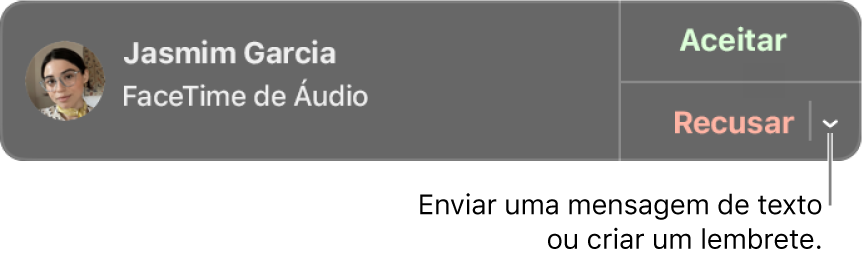
No Mac, faça o seguinte quando uma notificação aparecer no canto superior direito da tela:
Recuse uma ligação: clique em Recusar.
O chamador vê que você não está disponível para uma ligação.
Dica: se a ligação for de alguém que você não quer atender, você pode bloquear o chamador.
Recuse uma ligação e envie uma mensagem usando o iMessage: clique em
 próximo a Recusar, escolha Responder com Texto, digite a mensagem e clique em Enviar. Tanto você quanto o chamador devem ter iniciado uma sessão no iMessage.
próximo a Recusar, escolha Responder com Texto, digite a mensagem e clique em Enviar. Tanto você quanto o chamador devem ter iniciado uma sessão no iMessage.Recuse uma ligação e defina um lembrete para retornar a ligação mais tarde: clique em
 ao lado de Recusar e, em seguida, escolha o quanto deseja esperar até receber um lembrete. Quando a hora chegar, você receberá uma notificação — clique nela para visualizar o lembrete e clique no link para iniciar a ligação.
ao lado de Recusar e, em seguida, escolha o quanto deseja esperar até receber um lembrete. Quando a hora chegar, você receberá uma notificação — clique nela para visualizar o lembrete e clique no link para iniciar a ligação.
Finalize uma ligação de áudio do FaceTime
Para finalizar uma ligação de áudio, clique no botão Finalizar ![]() na notificação de ligação.
na notificação de ligação.